
Što učiniti ako je slika na monitoru Windows 10 okrenuta naglavačke? Pri radu s Windows operativnim sustavima korisnici imaju problema i poteškoća u razumijevanju sučelja. Razlozi za to mogu biti različiti, glavni motiv je prijelaz s Windows 7, 8 ili 8.1.
Ako uzmemo probleme poput nasumičnog okretanja zaslona, to je obično povezano s pritiskom vrućih tipki. U našem ćemo članku analizirati nekoliko načina, potpuno zatvarajući pitanje: što učiniti ako se prebaci radna površina Windowsa 10?
Hotkey rješenje
U ovom članku ćemo vam reći što učiniti ako se ekran na prijenosnom računalu Windows okrenuo naglavačke i kako to popraviti. Najlakši i često korišteni način da pomognete da vratite sve na standardno stanje je upotreba tipkovnice, točnije prečaci na tipkovnici.
Da biste ga izvršili, držite kombinaciju "Ctrl + Alt" i dodajte strelicu gore "↑". Ako vam je potreban zaslon za okretanje od 90 stupnjeva Windows, zadnju tipku zamijenite s "→" također analogno: "↓" - 180 ° i "←" - 270 °. Postoje još dva načina koja vrijedi spomenuti ili ako to nije urodilo rezultatom.

Imajte na umu da ova opcija neće raditi na svim sustavima. Ako ova metoda ne pomaže, pokušajte koristiti sljedeće.
Postavke putem opcija
Druga metoda koja odgovara na pitanje: što učiniti ako se Windows radna površina na računalu prebaci?
- Otvorite svoje mogućnosti Windows 10 (pritisnite Win + i)
- Otvorite mogućnosti sustava
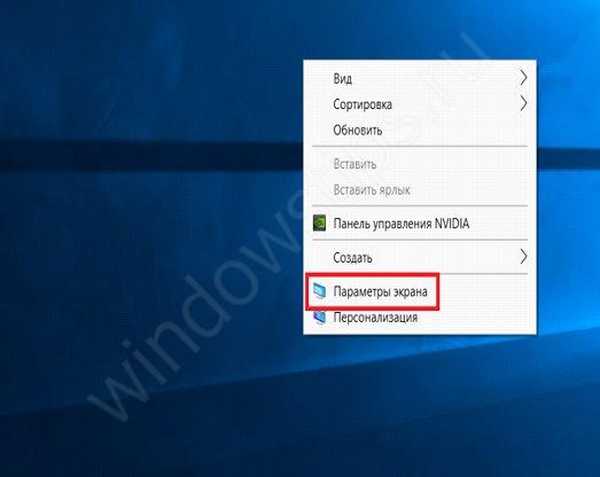
- U prvoj kartici "Zaslon" (ili na nekim verzijama "Zaslona") pronađite "Orijentacija" i postavite vrijednost na Pejzaž.
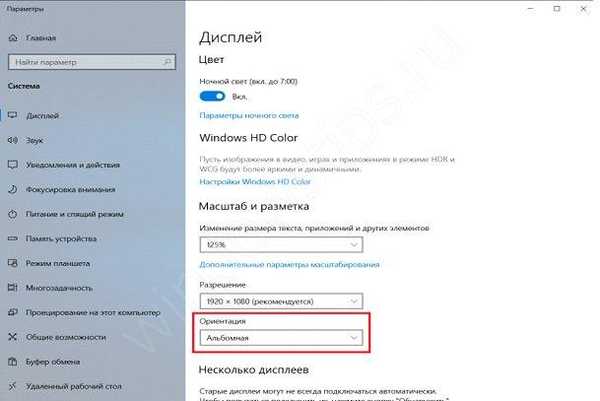
- S velikim stupnjem vjerojatnosti, zaslon će se vratiti u prvobitni položaj..
Ako se zaslon ne prevrne ili ne rotira nepravilno, pokušajte s drugačijom orijentacijom zaslona.
Ispravljanje putem uslužnog programa za video kartice
Zaslon se na računalu sa sustavom Windows 10 okrenuo naopako, kako to riješiti, ako sve prethodne metode nisu riješile problem, a slika se i dalje rotira, tada biste trebali koristiti postavke video kartice. To mogu biti uslužni programi Intel, AMD, NVidia. S obzirom na to u kojoj se tvrtki nalazi grafička kartica, odaberite ikonu na programskoj traci ili je pokrenite s radne površine klikom desne tipke miša u kontekstnom izborniku. Neke se verzije programa razlikuju jedna od druge, ali standardno su nam potrebne postavke u odjeljku "Zaslon"
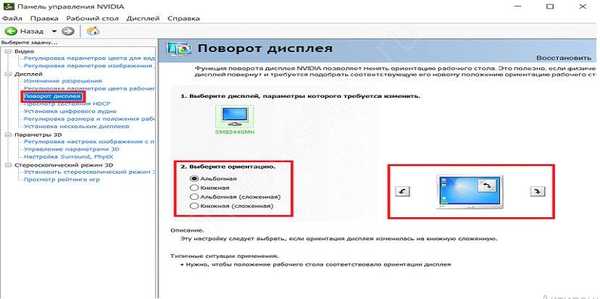
Trebate pronaći vrijednost orijentacije zaslona i podesiti je kao prikladnu za vas.
Ažuriranje upravljačkog programa
Postoje uređaji kod kojih je problem rotacije zaslona povezan s upravljačkim programima. Windows 10 prevrnuo je zaslon prijenosnog računala što učiniti ako postoji ugrađeni senzor za automatsko rotiranje ekrana? S tim u vezi, prethodne metode neće moći učinkovito riješiti problem, jer je ova funkcija relevantna za prijenosna i prijenosna računala transformatora u sustavu Windows 10.
Prvo provjerite je li ova značajka omogućena na ploči s obavijestima, ponovno je pokrenite. Drugo, za rješenje je potrebno prijeći na upravljanje računalom, a zatim u upravitelj uređaja u odjeljku s senzorima pronaći uređaje s upravljačkim programima koji nisu instalirani i ažurirati ih. Takvi će uređaji biti označeni uskličnikom ili "nepoznatim uređajem".
Ako se sve ažurira i zaslon se ne rotira, trebate pronaći kontrolnu točku u upravljaču računala i odabrati "senzorska usluga", kliknite start.
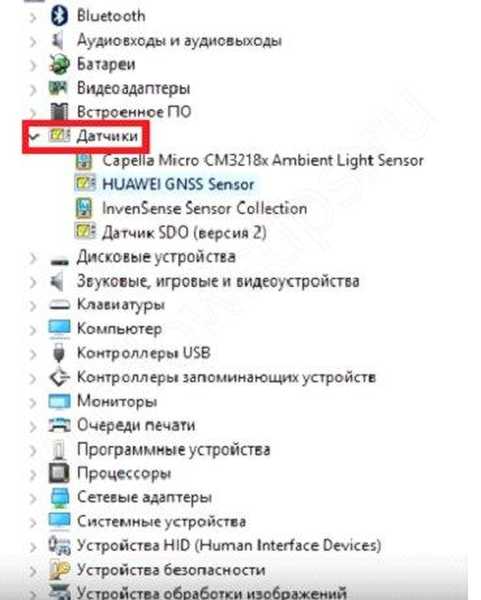
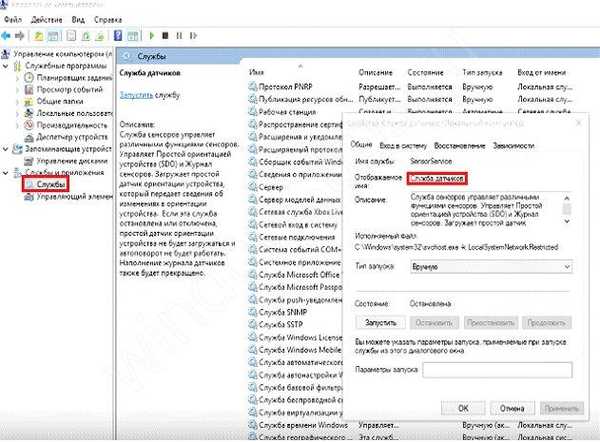
Bilo je trenutaka kada je nakon ažuriranja sustava automatsko zakretanje zaslona prestalo ispravno raditi, a ažuriranje upravljačkih programa ne pomaže. U ovom slučaju, savjetuje se vraćanje ažuriranja na prethodnu verziju.
U ovom smo članku opisali glavne načine rješavanja problema kada se ekran okrenuo naopako u sustavu Windows 10. Nadamo se da su ti savjeti pomogli u rješavanju vašeg problema..
Dobar dan!











